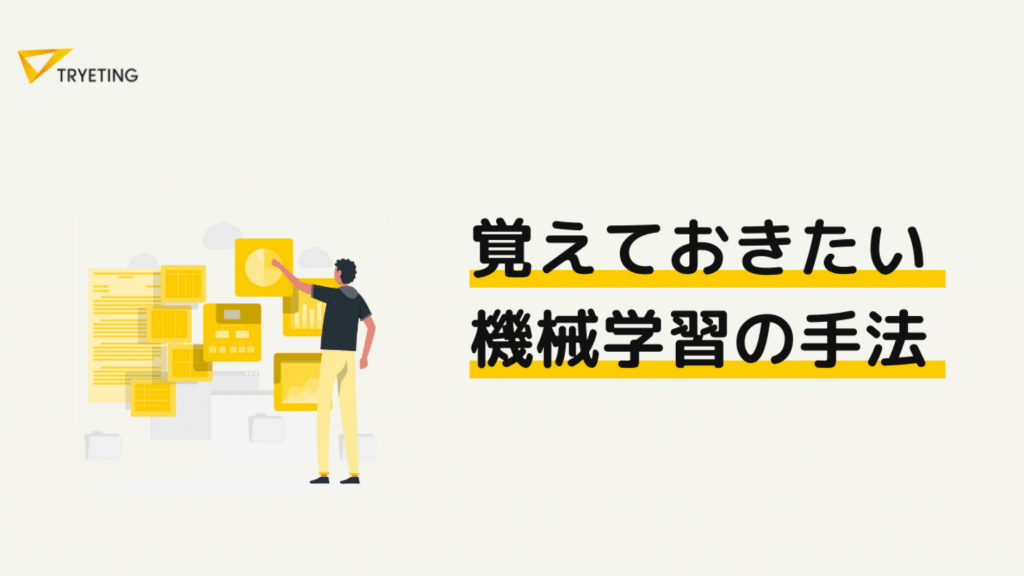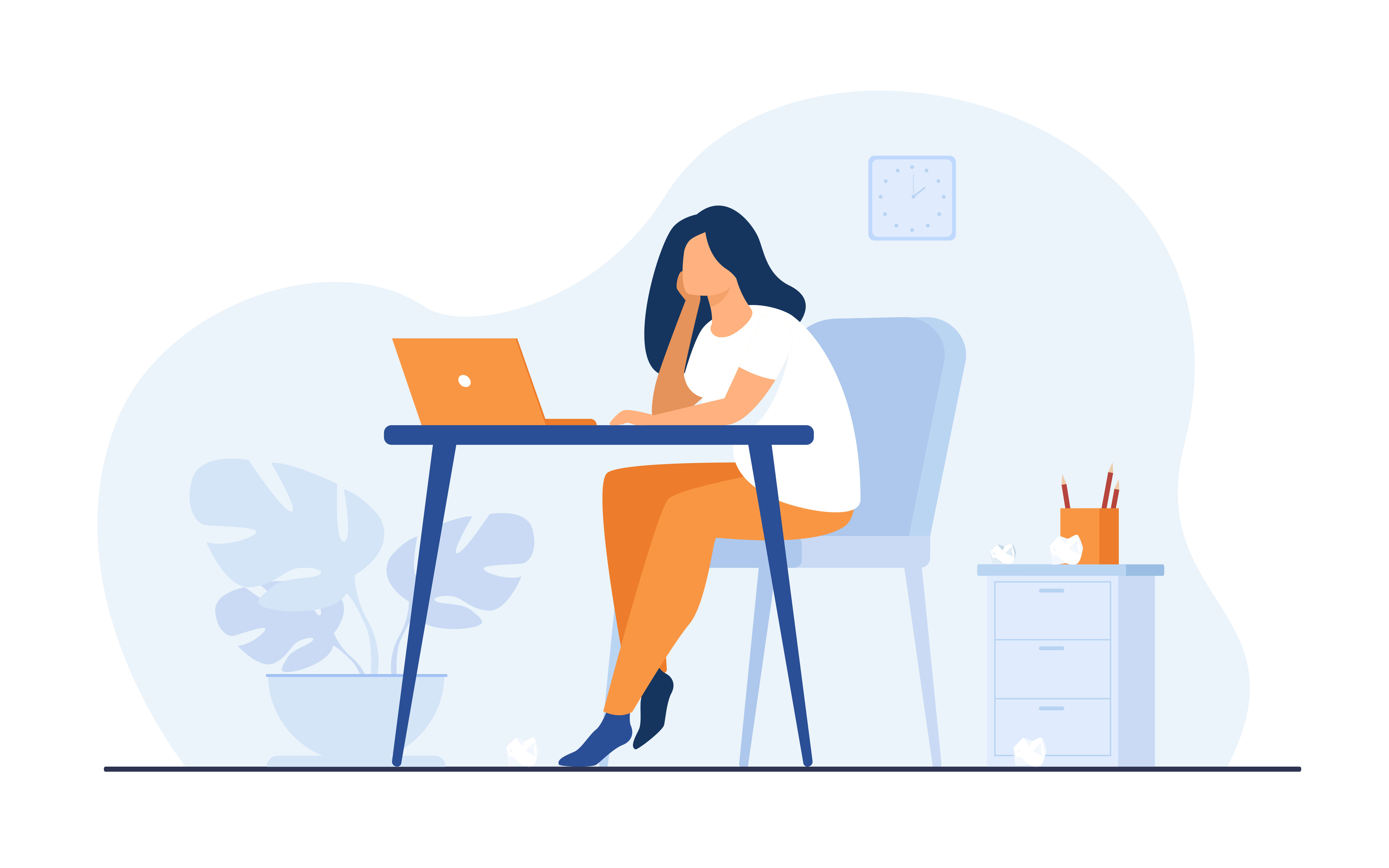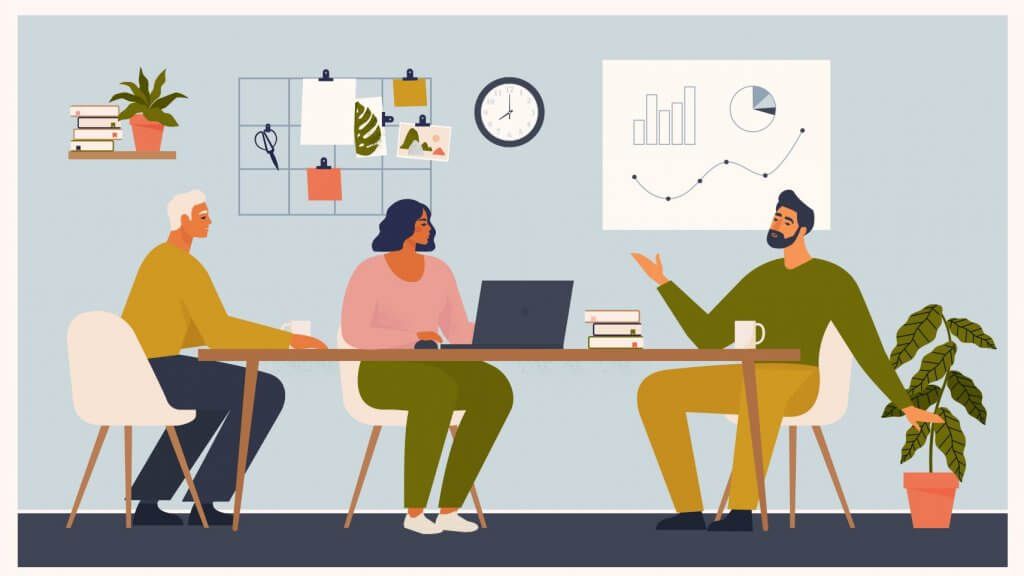WORK
エクセルでシフト作成する手順|管理表の作り方や効率化の方法も解説!

目次
「エクセル」は、表計算ソフトです。その優れた利便性から、シフト管理表の作成にも利用されています。企業様や店長様のなかには、シフト管理表をエクセルで作成したいと考えている方もいるのではないでしょうか。
そこで、この記事ではエクセルでシフト管理表を作成する手順や効率化の方法、メリット・デメリットについて解説しています。そして、最後にご紹介するシフト自動作成AIクラウド「HRBEST」がシフト管理表作成業務の効率向上に貢献する仕組みについてもぜひご覧ください。
▼更にシフト作成について詳しく知るには?
シフト表作成に役立つツールとは?メリットやおすすめは?
▼面倒なシフト作成をAIで自動化
シフト自動作成AIクラウドHRBEST紹介ページ
エクセルでシフト管理表を作成するメリット

Microsoft エクセルはさまざまなビジネスで標準ソフトウェアと言えるほど、多くの企業に広く普及しています。汎用性に優れているため、シフト管理表の作成ツールとしても高い自由度と応用性を持ち合わせているといえるでしょう。
手軽で低コスト
現在一般法人向けのエクセルはMicrosoft 365® プランで利用可能です。最も低価格のプランMicrosoft 365 Business Basicは、1ユーザーあたり¥540/月相当で利用できます。また、専用のシフト管理表ソフトで項目などをカスタマイズするには別途費用がかかる可能性がありますが、エクセルはシートを自由に作成可能です。
このように、シフト管理表作成のためにコストをかけて専用ソフトを導入しなくても、エクセルは、ビジネスで多用途に使用できます。
テンプレートが豊富
エクセルは、テンプレートがWeb上で配布されています。シフト管理用に作成されたテンプレートも多数公開されており、さまざまな業種・業態向けの中から、自社に最適なテンプレートをダウンロード可能です。
テンプレートを使えば誰でも簡単にシフト表を作成することができる上に、自社の事情に合わせたカスタマイズも実施できます。
オリジナルのシフト表が作れる
関数やマクロに関して知識がある場合、自社の業務事情に最適化されたオリジナルシフト表の作成も容易にできるでしょう。また、Web上にはエクセルでシフト表を作成する際に役立つ情報が多数公開されているため、少し検索するだけで有効的なテクニックを学ぶことも可能です。
また、1度テンプレート化すれば同じシフト表を繰り返し使えることも利点でしょう。
エクセルで作成できるシフト管理表の種類

シフト管理表は、店舗運営をスムーズに行うために、繁忙期と閑散期の人員調整、スタッフの能力や相性問題にまで気を配ってシフトを調整しなければなりません。こうしたシフト管理表は月間ごとや週間ごとのように一定期間ごとに作成する方法が一般的です。
タイムシフト
タイムシフト表は、1日の営業時間に配置すべきスタッフの人数、勤務時間などを記載したシフト管理表です。一般的に、始業時間から終業時間までを1時間毎に区切り、棒グラフを使用して勤務時間を視覚的に表します。グラフを使うため、休憩時間や引き継ぎタイミングなどが把握しやすいことが特徴です。
しかし、始業前に毎回出力しなければならず、手間がかかることがデメリットです。
月間シフト
月間シフトは1ヶ月ごとに作成するその月のシフト全体を把握・管理するためのシフト管理表です。主にスタッフの勤務時間がほぼ変動しない業種や、交代制の製造業などに月間シフト表が用いられます。該当月におけるスタッフの勤務状況が把握しやすく、スタッフ一人ひとりの勤務配置のバランスをチェックできる点がメリットです。
週間シフト
週間シフトは一週間を曜日ごとに区切ってスタッフのシフトを管理・把握するシフト管理表です。週間シフトで管理する項目は先述したタイムシフトと似ていますが、何曜日にどのスタッフが何時から何時まで勤務するかを明確化できる点が特徴と言えます。
週末に繁忙期を迎える飲食店など、曜日で配置するスタッフのシフトを最適化したい業種で活用されることが多い傾向です。
有給休暇管理シフト
有給休暇管理シフトはスタッフが取得すべき有給休暇を自動計算して管理するためのシフト管理表です。有給休暇管理シフトを活用することで、スタッフが確実に有給休暇を取得できる体制と、有給休暇の取得状況が業務に影響を与えないシフト管理体制を構築できます。
なお、有給休暇管理シフトのテンプレートの一例として、Microsoftから配布されているものが参考になります。
エクセルでシフト管理表を作成する方法

エクセルが表計算ソフトとして優れているポイントは、関数を利用して簡単にさまざまな表を作成できる点です。関数を利用してシフト管理表を作成すれば、スタッフ一人ひとりの勤務時間合計、休日日数など、シフト管理表で求めたい数値を条件指定して算出できます。
テンプレートを使う
テンプレートは、Web上で誰でも使えるように提示されているものです。関数がわからない方でも、項目に沿って数値を入力すれば簡単にシフト管理表が作れます。
テンプレートは、シフト管理表の種類ごとに提供されていることが多い傾向です。ただし、自社や店舗独自の項目を設けたり計算を行ったりしたい場合には、自分でカスタマイズを行わなければならないため注意しましょう。
マクロ機能を使う
マクロとは、エクセルに標準搭載されている機能で、繰り返し行う作業を自動化させるものを指します。
マクロ機能には、「VBA」を使う方法と、「マクロの記録」方法の2つの種類があり、特にVBAにはプログラミングスキルが必要です。
VBAを使うと、基本的なマクロ機能よりも高度な処理が可能になります。しかし、コーディングなどの専門的な知識が必要のため、初心者の方は「マクロの記録」機能を使いましょう。
マクロの記録機能では、コーディングをしなくてもマクロが作成できます。複雑な工程は一切なく、ボタン一つで操作手順を簡単に記録できるため、作業効率も上がるでしょう。
関数を使う
関数を使って、シフト管理表を作る方法もあります。エクセルの関数の知識がある方には、おすすめの方法です。自社にあった勤怠管理や、給与計算を同時に行えるなど、工夫が施されたシフト作成が可能になります。
ただし、エクセルの関数は種類も豊富なため、慣れるまでに時間がかかるでしょう。さらに、間違った数値を入力してしまうと合計数に差異が出てしまうなどのミスが起こりやすくなります。
エクセルの関数を使ったシフト作成手順

エクセルで関数を使う際には、その手順を覚えておくことが大切です。よく使う関数などは調べなくても使えるようにしておきましょう。関数を覚えておけば、シフト作成だけでなく業務に応用できる場合も多くあります。
ここでは、基礎的なシフト表の作り方をご紹介します。
作成前に覚えておきたい関数
エクセルで作成するシフト管理表は日付カウントや日数計算など、関数を利用した複雑な計算式で成り立っています。
エクセルで使用できる関数は多岐にわたります。以下の関数はシフト管理表を作成する前に覚えておきたい関数の一例です。

1.日付を入力(DATE関数)
DATE関数は日付を表示するための関数です。
書式:=DATE(年,月,日)
DATE関数の引数(カッコ内の条件)に年・月・日を指定すると、その値をエクセルが日付として認識し表示します。
DATE関数はシフト管理表作成時の日付入力に用いると便利です。毎月「1日」となるセルにDATE関数を使用します。引数の「年,月」にはそれぞれ年月を入力したセル、「日」には1を指定し、2日以降を表示したいセルには計算式を入力しておくのです。これにより、翌月や翌年のシフト管理表を作成する際に。年月を変更するだけで自動的に日付も更新されます。
2.曜日を入力(WEEKDAY関数)
WEEKDAY関数を使うと、日付に対応した曜日を数字に変換して表示させることができます。
書式:=WEEKDAY(年月日,[週の基準])
引数の年月日は、DATE関数や日付が入力されたセルを入力することもできます。また、週の基準とは、週の始まりをどの曜日・どの数字から始めるかを示すもので、省略可能です。省略した場合、日曜~土曜に1~7の数字を割り当てる設定となっています。
表示された数字を文字に変更するにはセルの書式設定からユーザー定義を選択し、種類の項目に「aaa」と入力すると「月」「火」と表示されます。曜日の表示を「月曜日」にしたい場合は、ユーザー定義の種類を「aaaa」に設定しましょう。
3.出勤日数を入力(COUNTA関数)
COUNTA関数は引数で指定した範囲内で、文字や数字が入力されている空白でないセルの個数を表示します。
書式:=COUNTA(値 1:値 2)
引数の値は、チェックする範囲を示します。COUNTA関数は、シフト管理表にスタッフの「出勤日数/月」または「休日数/月」を表示させたい場合などに活用可能です。
4.稼働人数を入力(COUNTIF関数)
COUNTIF関数は、1つの検索条件に一致するセルの個数を返す関数です。書式の範囲には「どこを参照するか」を、条件には「何を探すか」を指定します。
書式:=COUNTIF(範囲,条件)
引数の「範囲」は参照する範囲、「条件」は、検索条件です。例えば、C1~C31の範囲で「出勤」と入力されたセルの個数を知りたい場合、その数を表示させたいセルに「=COUNTIF(C1:C31,“出勤”)」と入力します。
COUNTIF関数を使えば、シフト管理表中の休日数やシフト人数を管理する際に役立てられるでしょう。
5.当日の出勤人数を入力(SUM関数)
SUM関数は引数で指定した範囲の数値を加算する関数です。個々の値やセル参照、セル範囲、またはこれらのすべての組み合わせを加算できます。
書式:=SUM(値1,値2)
例えば、前述したCOUNTIF関数で時間帯別の出勤スタッフ人数をカウントし、さらにその数値をSUM関数で合計すれば、1日あたりに出勤するスタッフの人数が計算できます。
6.土日/祝日セルの色分け(条件付き書式)
条件付き書式は、セルや範囲を指定して色分けを行う機能です。情報を強調表示して重要な問題の検出やパターンの特定に役立ちます。
条件付き書式を使ってシフト管理表の日付を色分けすれば、週末や祝日に繁忙期を迎える店舗で出勤スタッフの人数把握が容易になるでしょう。
色分けしたいセル、もしくは範囲を指定し、「条件付き書式」の「新しいルール」を選択します。設定ダイアログから「指定の値を含むセルだけを書式設定」のルールを作成することで、特定の曜日にのみ色分けすることが可能です。
エクセルでシフト作成・管理するデメリット

エクセルはテンプレートや関数を活用して低コストでシフト管理表を作成できるメリットがある一方で、適切な運用体制を構築できなければ業務効率の低下を引き起こす原因となります。では、エクセルがシフト管理業務の効率を低下させる要因とは何でしょうか。
関数の理解が必要
エクセルの関数を使いこなすためには知識の習得とある程度の経験が必要です。関数に対する理解が乏しいままシフト管理表を作成してしまうと、関数がうまく機能せず間違ったシフト管理表が出力されてしまう恐れがあります。
また、Web上のテンプレートを使用するとしても、ある程度関数について理解していることを前提としたものが少なくありません。さらに、担当者が離職するなど、エクセルで関数を扱える人材がいなくなると、そのシートを改修・更新することが難しくなる場合があります。
調整に時間がかかる
エクセルで大人数のシフト管理表を作成するとき、少人数のシフト管理表よりも、各スタッフの希望シフト管理や人員配置などの調整に手間と時間がかかる傾向にあります。
業種・業態によっては毎月一定のシフトに固定することが難しい場合もあり、大人数のシフト要望を反映させながらのシフト作成業務は煩雑になりがちです。
人的ミスが発生する
エクセルを使ったシフト管理表作成は関数やマクロを活用して業務効率化を果たせる一方で、人的ミスが発生しやすい点はデメリットと言えます。
エクセルではシフト作成担当者がスタッフのシフトを手作業で入力するケースがほとんどでしょう。担当者がどれだけ注意を払い作業していたとしてもヒューマンエラーが起こる可能性はあり、エクセルでは数値や式、関数などの入力ミスといった課題が常にリスクとして存在します。
シフト管理の効率化が難しい
先述の通りエクセルを使用したシフト管理業務の効率化には限界があり、特に働き方改革によるさまざまな制度に対応するためには解決困難な課題がいくつもあります。
シフト作成に大きく関わる働き方改革の制度とは、「年次有給休暇の取得促進」「勤務間インターバル制度」「公平な従業員の休暇」などです。これはシフト作成だけの課題ではなく、制度を意識した環境整備を行う必要があります。
こうした課題を解決するためには、専用に設計されたシフト自動管理ツールの導入がおすすめです。なかでも「AI」を活用したツールはエクセルで発生するデメリットを克服し、シフト管理作成業務を効率化します。
シフト管理でお悩みの方はTRYETINGのAIツール「HRBEST」がおすすめ!
TRYETINGが提供するシフト自動作成AIクラウド「HRBEST(ハーベスト)」は、シフト提出から管理までをシステムで一元管理、AIが就業規則や勤務条件に最適化したシフト自動管理を実現します。
スマートフォンを使った希望シフト提出、法的条件や能力を考慮した人員配置の最適化、そしてクラウドを介していつでも・どこでもシフト確認といった基本的なシフト自動作成ツールに必要な機能を網羅しています。
さらに、他のシフト自動作成ツールにはない、HRBESTだからこそできるシフト管理業務効率化の機能も多数備わっています。シフト管理の完全自動化、社内の部門ごとのシフト管理、そして複雑な業界ごとの勤務ルールの対応など、AIによるクラウド型サービスHRBESTの導入でシフト管理業務の効率化を実現可能です。
まとめ

エクセルはWebからダウンロードしたテンプレートに関数を使ってカスタマイズすれば、低コストで企業独自のシフト管理表を作成可能です。しかし、法律への対応や業務効率化など、シフト管理に特化したソフトウェアではないエクセルにはいくつもの課題が残ります。
シフト管理業務の効率を向上させたい場合には、シフト自動作成ツールの導入が必須です。今回ご紹介した高機能シフト自動作成AIクラウド「HRBEST」はスタッフ一人あたり500円/月(税抜)で導入できます。HRBESTに関するお問い合わせや無料体験については、ぜひTRYETINGまでご相談ください。
HRBESTのサービスページをチェックする(下記画像をクリック)

TRYETING
公式
TRYETING公式です。
お知らせやIR情報などを発信します。